Исправлено: Clear.fi медиа не воспроизводит DVD в Windows 10, 8.1, 7
Clear.fix media - чрезвычайно полезное приложение для просмотра DVD. Но что, если вы обновились до Windows 8 или Windows 10, и это приложение внезапно перестало работать? Прочитав эту статью ниже, вы узнаете, как можно исправить приложение clear.fi на вашем устройстве Windows 8 или Windows 10.

Обычно у большинства пользователей Windows 8 или Windows 10 возникают проблемы с приложением Clear.fi, когда они помещают DVD-диск, и приложение не открывается автоматически. Зачастую они просто получают черный экран вместо контекстного меню в приложении Clear.fi. К сожалению, это не так просто, как перезагрузка системы Windows 8 или Windows 10, но вы наверняка можете это исправить, выполнив следующие шаги.
Решено: Clear fi не будет проигрывать DVD
- Переустановите драйверы и приложения
- Использовать восстановление системы
- Установите другой DVD-плеер
1. Переустановите драйверы и приложения
- Щелкните левой кнопкой мыши или коснитесь значка «Рабочий стол» на начальном экране Windows 8 или Windows 10.
- Щелкните левой кнопкой мыши или нажмите кнопку «Пуск» в функции рабочего стола.
- Щелкните левой кнопкой мыши на «Все программы» в меню «Пуск».
- В функции «Все программы» вам нужно будет щелкнуть левой кнопкой мыши или нажать на папку «Acer».
- Щелкните левой кнопкой мыши или коснитесь функции «Acer eRecovery Management».
- Если вы получили всплывающее окно из UAC (элементы управления учетной записью пользователя), вам нужно будет щелкнуть левой кнопкой мыши на кнопке «Да», чтобы разрешить доступ к этой функции.
- Теперь перед вами должно появиться окно «Acer eRecovery Management».
- В левой части окна щелкните левой кнопкой мыши или нажмите «Восстановить».
- Теперь щелкните левой кнопкой мыши или нажмите «Переустановить драйверы и приложения».
- Щелкните левой кнопкой мыши или коснитесь элемента «Содержимое».
- Теперь выберите приложение «Acer Clear.fi».
- После того, как вы выбрали опцию выше, перейдите в правую часть окна и щелкните левой кнопкой мыши или нажмите на кнопку «Установить».
- Следуйте инструкциям на экране для завершения установки.
- После завершения установки вам потребуется перезагрузить устройство Windows 8 или Windows 10, чтобы изменения вступили в силу.
- После перезагрузки вы можете попробовать вставить DVD и посмотреть, правильно ли работают ваши приложения Clear.fi.
2. Используйте Восстановление системы
- Нажмите и удерживайте кнопки «Windows» и «X».
- После того, как вы отпустите кнопки, вы получите меню, в котором вам нужно будет щелкнуть левой кнопкой мыши или нажать на кнопку «Система».
- В появившемся новом окне вам нужно щелкнуть левой кнопкой мыши на «Защита системы», расположенную в левой части окна.
- Теперь вы должны нажать левую кнопку «Восстановление системы».
Примечание. Запуск этой функции в Windows 8 или Windows 10 означает, что ваша система вернется к прежнему состоянию. Поэтому обязательно сохраните или запишите все приложения, которые вы могли установить после этой точки восстановления.
- Следуйте инструкциям на экране и восстановите систему до такой степени, что вы не столкнулись с этой проблемой clear.fi.
Примечание. В основном вам необходимо восстановить систему, прежде чем обновлять приложение Clear.fi.
- После завершения точки восстановления не обновляйте приложения Clear.fi, поскольку вы снова столкнетесь с той же проблемой.
3. Установите другой DVD-плеер
Если проблема не устранена, установите другой плеер. Ознакомьтесь с нашим списком лучших приложений для DVD-плеера, которые вы можете использовать на своем компьютере, и установите то, которое лучше всего соответствует вашим потребностям.
Помните, что Clear.fi изначально был разработан для Windows 7, и установка в другой версии ОС может вызвать различные технические проблемы. В результате лучше всего использовать альтернативный инструмент для проигрывателя DVD.
Теперь у вас есть несколько быстрых способов исправить ваши приложения Clear.fi и заставить ваш DVD снова работать на устройстве Windows 8, Windows 10. Если у вас есть другие вопросы по этому вопросу, сообщите нам об этом в комментариях ниже.
Примечание редактора: этот пост был первоначально опубликован в ноябре 2014 года и с тех пор обновлен для свежести и точности.




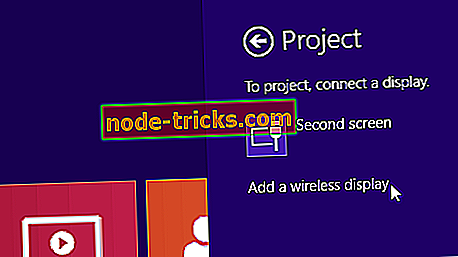

![Розовый Экран Смерти на ПК [FIX]](https://node-tricks.com/img/windows/306/pink-screen-death-pc-4.jpg)

